点亮LED灯例程讲解

根据多年工作经验,总结出的FPGA的设计流程,概括起来总共有以上12步,其中根据项目难易度可省去其中一些步骤。比如非常简单的项目,我们可以省去虚线框里面的步骤,但是我们的入门级课程,即使再简单,也按照这12个步骤来进行讲解。
1.需求解读
1.1 需求
实现点亮一个LED灯(D2)。
1.2 知识背景
LED灯简介
LED,又名发光二极管。 LED灯工作电流很小(有的仅零点几毫安即可发光) , 抗 冲击和抗震性能好,可靠性高,寿命长。由于这些优点, LED灯被广泛用在仪器仪表 中作指示灯、 液晶屏背光源等诸多领域。不同材料的发光二极管可以发出红、 橙、 黄、 绿、 青、蓝、 紫、白这八种颜色的光。 如下图所示:


1.3 硬件设计


1.4 接口说明
| 信号名 | 方向 | FPGA管脚号 | 说明 |
|---|---|---|---|
| LED0 | 输出 | L12 | 与LED灯相连,低电平LED灯亮 |
总结:通过上述说明,可以将需求解读成,只要将FPGA的L12管脚置为低 电平,即可以点亮D2这个LED灯。
2. 绘制理论波形图


3.新建TD工程
为了让工程看起来整洁,同时方便工程移植。我们新建4个文件夹,分别是Project,Source,Sim,Doc。
Project — 工程文件夹,里面放的TD工程
Source — 源代码文件夹,里面放的工程源码(.v文件或.vhd文件)
Sim — 仿真文件夹,里面放的仿真相关的文件
Doc — 存放相关资料,比如数据手册,需求文档等
4.编写代码
///
//QQ:3181961725
//TEL:13540738439
//作者:Mr Wang
//模块介绍:点亮LED灯
///
module led_on(
output led
);
assign led=1'b0;
endmodule
5.编写仿真测试激励文件
`timescale 1ns/1ps
module led_on_tb;
wire led;
//例化被仿真模块
led_on Uled_on(
.led (led)
);
endmodule

6.Modelsim仿真
这个例程非常简单,只用了一条语句,所以不需要仿真验证。但是为了给大家演示一个完整的开发流程,这个实验我们也新建一个仿真工程,从最简单的一个代码开始教大家如何编写仿真激励文件以及如何使用Modelsim软件进行仿真。将第三步编写的源码和第四步编写的仿真测试激励文件一起加入到Modelsim仿真工程中,即可进行仿真观察波形。
Modelsim仿真一般有两种方法:
-
图形化界面仿真,即所有的操作都是在Modelsim软件界面上来完成,该方式的优点是,简单易学,适用于简单的项目,缺点是操作步骤繁琐。
-
批处理仿真,这种方式在仿真前需要编写相应的脚本文件,该方式的优点是,一键即可完成仿真,省时省力,缺点是前期需要编写脚本文件。为了让大家所学的能够很快的应用到工程实践,仅仅第一个实验和第二个实验,采用图形化界面仿真,后面的实验均采用批处理方式仿真。
图形化界面仿真步骤:
1.新建工程,file–>new–>Project

2.填写工程名以及指定仿真工程存放路径

3.添加文件,源文件和仿真激励文件
4.编译
5.开始仿真


6.添加观测信号

7.中断仿真

8.输入运行命令,run+仿真时间

到此,我们就可以在波形窗口观察到仿真信号的电平状态。
当我们改变了源码,又需要从第4步开始操作一次。
仿真出的波形如下图所示:

7.对比波形图
将第二步绘制的理论波形图与第六步Modelsim仿真出来的波形图进行对比,结果一致,说明我们的逻辑设计是正确的。如果发现比对结果不一致,就需要找到不一致的原因,最终要保证对比结果一致。
通过对比,理论波形与仿真波形一致,说明功能符合设计要求。
8 添加.v文件

9 绑定管脚并保存约束文件(.adc)


10 编译综合生成BIT文件

11.下载BIT文件


下载成功后,便可以观察到开发板上的实验现象,如果实验现象与设计需求相符,那说明我们的设计是没有问题的,即可进行下一步固化配置文件。
12 固化配置文件
FPGA有一个特性,就是掉电后配置信息会丢失,所以我们需要将配置信息存储在配置芯片(FLASH)中,待开发板上电后,FPGA便会读取配置芯片中的配置信息,这样开发板掉电再上电后同样可正常工作
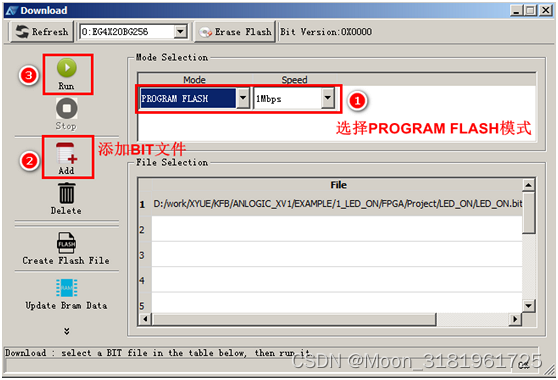
固化成功后,开发板断电再重新上电,可以观察到开发板仍然可以执行刚刚的功能。
实验现象
与FPGA管脚L12相连的LED灯被点亮,符合设计要求,设计完成!
